Corrigir o Internet Explorer 11 não respondendo
Publicados: 2017-06-16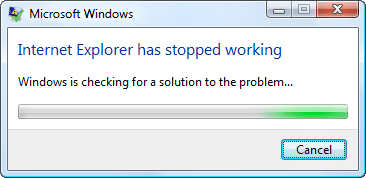
Corrigir o Internet Explorer 11 não respondendo: Se você estiver enfrentando o erro "O Internet Explorer parou de funcionar", há algo errado com o Internet Explorer e encontraremos as causas em alguns minutos. Assim que você iniciar o Internet Explorer, poderá receber uma mensagem de erro informando que o Internet Explorer não está funcionando ou que encontrou o problema e precisa ser fechado. Na maioria dos casos, você poderá restaurar sua sessão de navegação normal quando iniciar novamente o Internet Explorer, mas se não conseguir abri-lo, o problema pode ser causado por arquivos de sistema danificados, pouca memória, cache, antivírus ou intrusão de firewall, etc. .
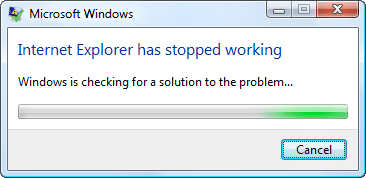
Agora, como você vê, não há uma causa única para o erro do Internet Explorer não responder, mas isso depende da configuração do sistema do usuário. Porque, por exemplo, se um usuário não atualizou o Windows, ele também pode receber esse erro ou se outro usuário tiver pouca memória, ele também enfrentará esse erro ao acessar o Internet Explorer. Então, como você pode ver, isso realmente depende da configuração do sistema do usuário e cada usuário tem uma configuração diferente, por isso a solução de problemas desse erro é muito necessária. Mas não se preocupe, o solucionador de problemas está aqui para corrigir esse problema com os métodos listados abaixo.
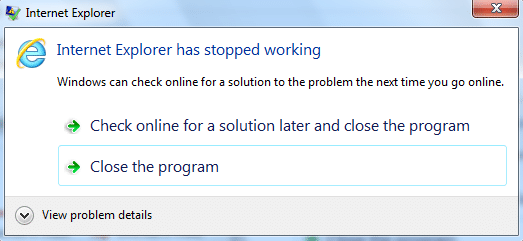
Aviso importante: Antes de tentar as soluções listadas abaixo, tente primeiro executar o Internet Explorer com direitos administrativos e veja se funciona. A razão por trás disso é que alguns aplicativos podem exigir acesso de administrador para serem executados corretamente e isso pode estar causando todo o problema.
Conteúdo
- Corrigir o Internet Explorer 11 não respondendo
- Método 1: Execute o Solucionador de problemas do Internet Explorer
- Método 2: Verifique se o Windows está atualizado
- Método 3: Limpar arquivos temporários do Internet Explorer
- Método 4: Redefinir todas as zonas para o padrão
- Método 5: Desative a aceleração de hardware
- Método 6: Desative os complementos do IE
- Método 7: Redefinir o Internet Explorer
- Método 9: Execute o CCleaner e o Malwarebytes
- Método 9: Atualização de segurança cumulativa para o Internet Explorer 11
- Método 10: Execute o Verificador de arquivos do sistema (SFC) e verifique o disco (CHKDSK)
Corrigir o Internet Explorer 11 não respondendo
Certifique-se de criar um ponto de restauração caso algo dê errado.
Método 1: Execute o Solucionador de problemas do Internet Explorer
1. Digite “solução de problemas” na barra de pesquisa do Windows e clique em Solução de problemas.
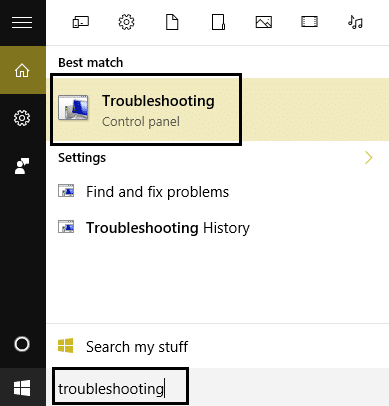
2. Em seguida, no painel esquerdo da janela, selecione Exibir tudo.
3.Em seguida, na lista Solucionar problemas do computador, selecione Desempenho do Internet Explorer.
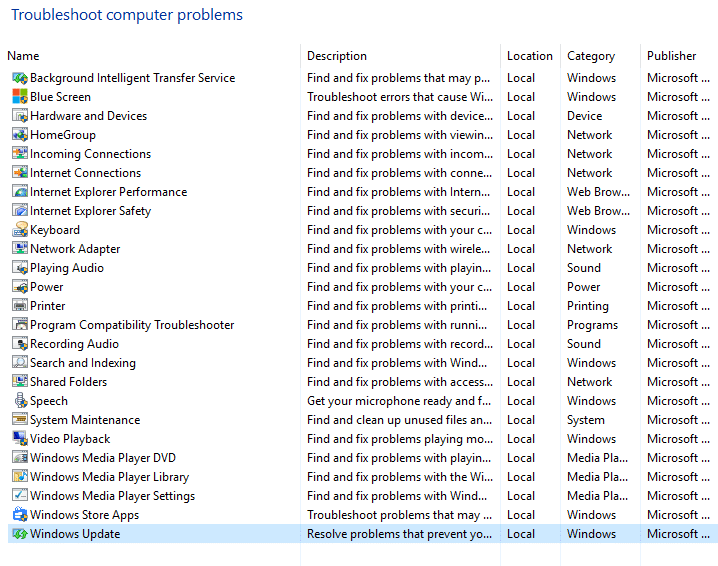
4. Siga as instruções na tela e deixe o Solucionador de problemas de desempenho do Internet Explorer ser executado.
5. Reinicie o seu PC e tente novamente usar o Internet Explorer 11.
Método 2: Verifique se o Windows está atualizado
1. Pressione a tecla Windows + I e selecione Atualização e segurança.
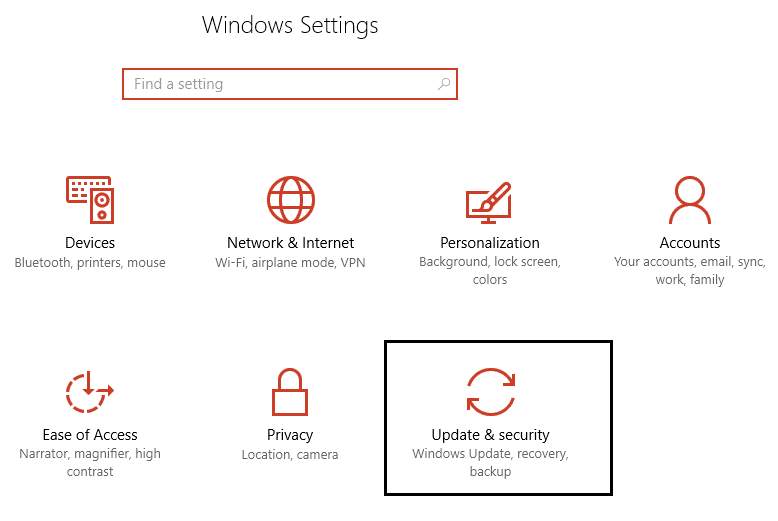
2. Em seguida, clique em Verificar atualizações e certifique-se de instalar todas as atualizações pendentes.
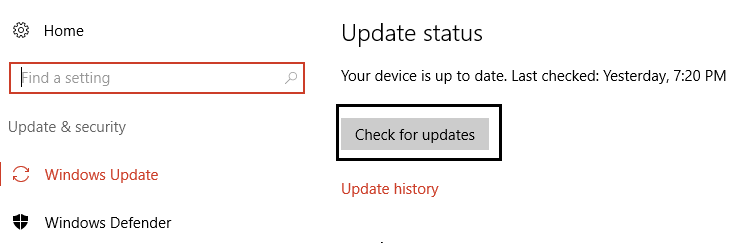
3. Após a instalação das atualizações, reinicie o seu PC para corrigir o Internet Explorer 11 não respondendo.
Método 3: Limpar arquivos temporários do Internet Explorer
1.Pressione a tecla Windows + R e digite “ inetcpl.cpl ” (sem aspas) e aperte enter para abrir as Propriedades da Internet.
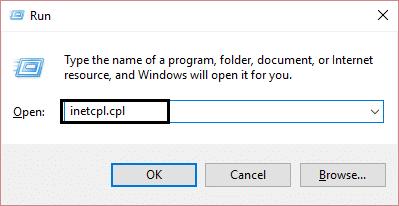
2.Agora em Histórico de navegação na guia Geral , clique em Excluir.
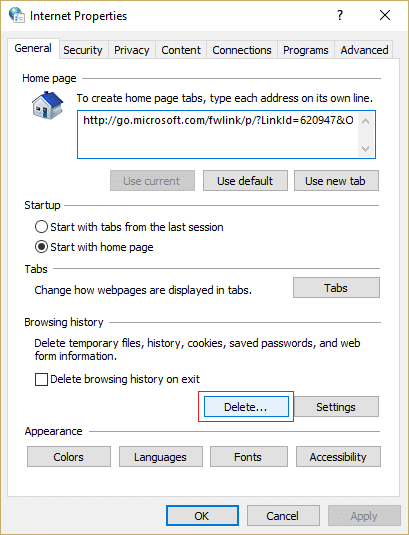
3. Em seguida, verifique se o seguinte está marcado:
- Arquivos temporários da Internet e arquivos de sites
- Cookies e dados do site
- História
- Histórico de downloads
- Dados do formulário
- Senhas
- Proteção contra Rastreamento, Filtragem ActiveX e Do NotTrack
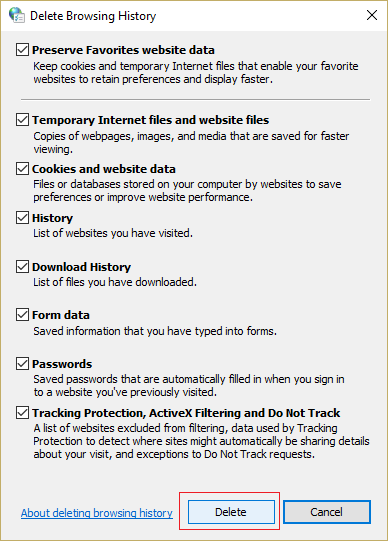
4. Em seguida, clique em Excluir e aguarde o IE excluir os arquivos temporários.
5. Reinicie o Internet Explorer e veja se você consegue corrigir o Internet Explorer 11 não respondendo.
Método 4: Redefinir todas as zonas para o padrão
1. Pressione a tecla Windows + R, digite inetcpl.cpl e pressione Enter para abrir as Propriedades da Internet.
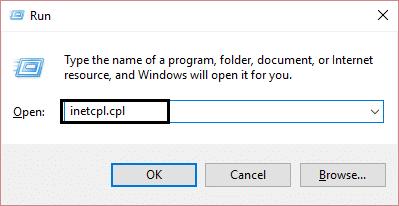
2. Navegue até a guia Segurança e clique em Redefinir todas as zonas para o nível padrão.
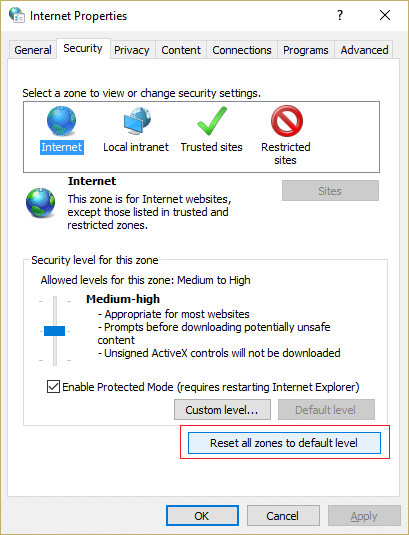
3.Clique em Aplicar seguido de OK e reinicie o seu PC.
Método 5: Desative a aceleração de hardware
1. Pressione a tecla Windows + R, digite inetcpl.cpl e pressione Enter para abrir as Propriedades da Internet.
2. Agora mude para a guia Avançado e marque a opção “ Usar renderização de software em vez de renderização de GPU. “
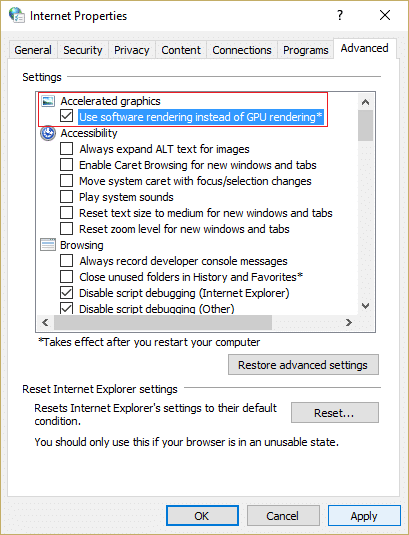

3.Clique em Aplicar seguido de OK, isso desativará a aceleração de hardware.
4. Reinicie novamente o IE e veja se você consegue corrigir o Internet Explorer 11 não respondendo.
Método 6: Desative os complementos do IE
1. Pressione a tecla Windows + X e selecione Prompt de Comando (Admin).
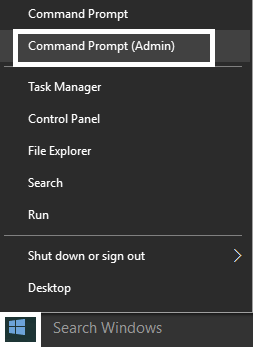
2. Digite o seguinte comando e pressione Enter:
“%ProgramFiles%\Internet Explorer\iexplore.exe” -extoff
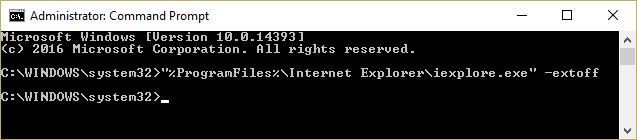
3.Se na parte inferior ele pedir para você Gerenciar Complementos, clique nele, caso contrário, continue.
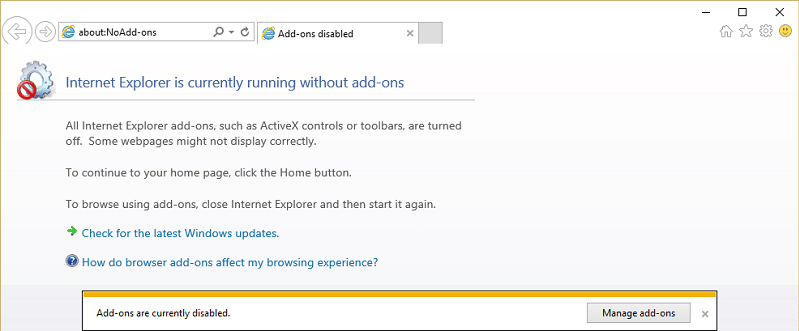
4.Pressione a tecla Alt para abrir o menu do IE e selecione Ferramentas > Gerenciar Complementos.
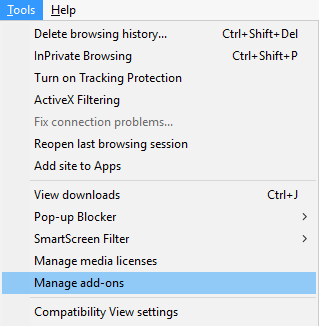
5.Clique em Todos os complementos em mostrar no canto esquerdo.
6.Selecione cada complemento pressionando Ctrl + A e clique em Desativar tudo.
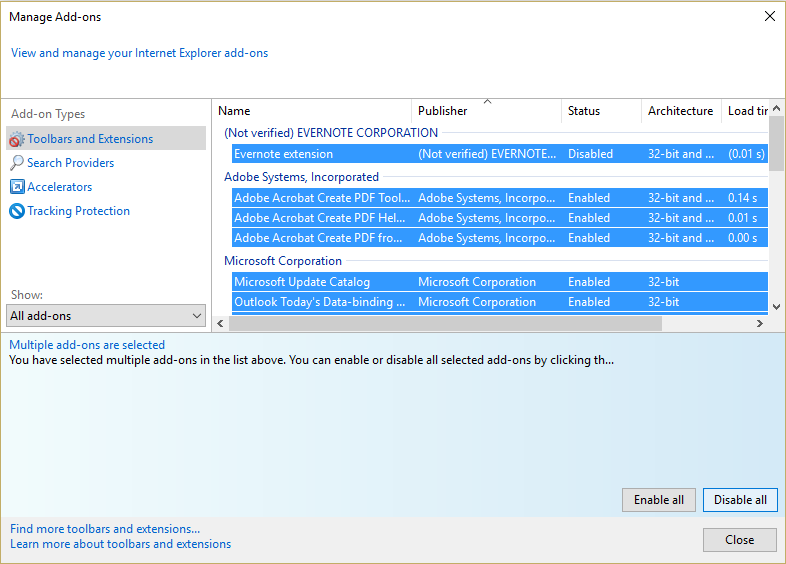
7. Reinicie o Internet Explorer e veja se o problema foi resolvido ou não.
8. Se o problema for corrigido, então um dos complementos causou esse problema, para verificar qual deles você precisa reativar os complementos um por um até chegar à origem do problema.
9. Reative todos os seus complementos, exceto aquele que está causando o problema, e seria melhor se você excluísse esse complemento.
Método 7: Redefinir o Internet Explorer
1. Pressione a tecla Windows + R, digite inetcpl.cpl e pressione Enter para abrir as Propriedades da Internet.
2. Navegue até Avançado e clique no botão Redefinir na parte inferior em Redefinir configurações do Internet Explorer.
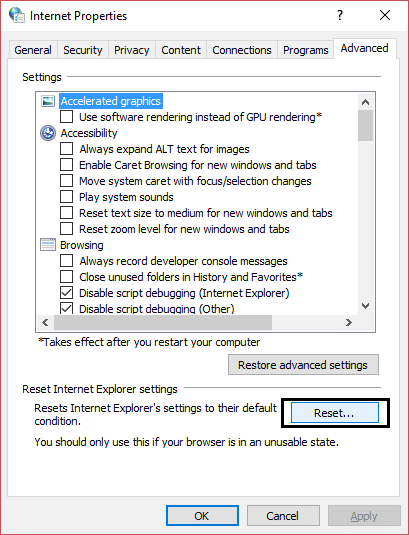
3.Na próxima janela que aparecer, certifique-se de selecionar a opção “ Excluir opção de configurações pessoais. “
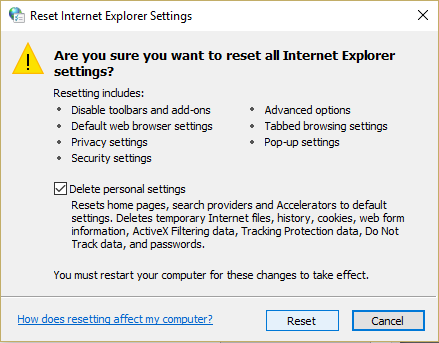
4. Em seguida, clique em Redefinir e aguarde a conclusão do processo.
5.Reinicialize seu PC para salvar as alterações e tente novamente acessar o Internet Explorer.
Método 9: Execute o CCleaner e o Malwarebytes
Execute uma verificação antivírus completa para garantir que seu computador esteja seguro. Além disso, execute o CCleaner e o Malwarebytes Anti-malware.
1.Baixe e instale o CCleaner & Malwarebytes.
2. Execute o Malwarebytes e deixe-o escanear seu sistema em busca de arquivos nocivos.
3.Se o malware for encontrado, ele os removerá automaticamente.
4. Agora execute o CCleaner e na seção “Cleaner”, na guia Windows, sugerimos verificar as seguintes seleções a serem limpas:
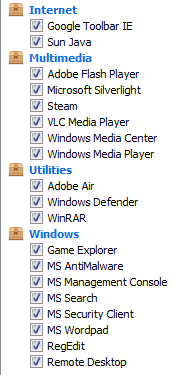
5. Depois de verificar se os pontos corretos foram verificados, basta clicar em Run Cleaner e deixar o CCleaner seguir seu curso.
6. Para limpar seu sistema, selecione a guia Registro e verifique se o seguinte está marcado:
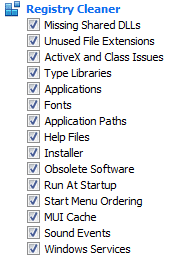
7.Selecione Verificar problemas e permitir que o CCleaner verifique e clique em Corrigir problemas selecionados.
8.Quando o CCleaner pergunta “ Você deseja fazer backup das alterações no registro? ” selecione Sim.
9. Após a conclusão do backup, selecione Corrigir todos os problemas selecionados.
10. Reinicie o seu PC para salvar as alterações. Isso corrigiria o Internet Explorer 11 não respondendo , mas se isso não acontecer, continue para o próximo método.
Método 9: Atualização de segurança cumulativa para o Internet Explorer 11
Se você instalou recentemente a Atualização de segurança para o Internet Explorer, isso pode estar causando esse problema. Para ter certeza de que esse não é o problema, você precisa desinstalar esta atualização e verificar se o problema foi resolvido ou não.
1. Pressione a tecla Windows + X e selecione Painel de Controle.
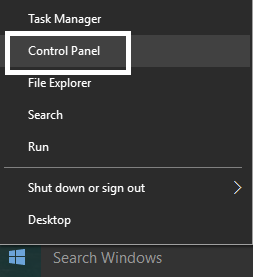
2.Em seguida, clique em Programas > Exibir atualizações instaladas.
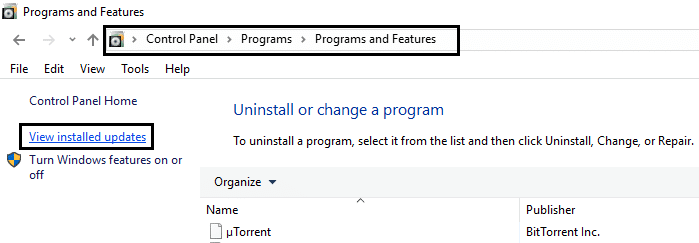
3. Role para baixo até encontrar a atualização de segurança cumulativa para o Internet Explorer 11 e desinstale-a.
4. Reinicie o seu PC e veja se você consegue corrigir o Internet Explorer 11 não respondendo.
Método 10: Execute o Verificador de arquivos do sistema (SFC) e verifique o disco (CHKDSK)
1. Pressione a tecla Windows + X e clique em Prompt de Comando (Admin).
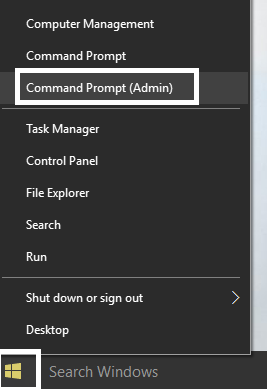
2. Agora digite o seguinte no cmd e pressione enter:
Sfc / scannow sfc /scannow /offbootdir=c:\ /offwindir=c:\windows
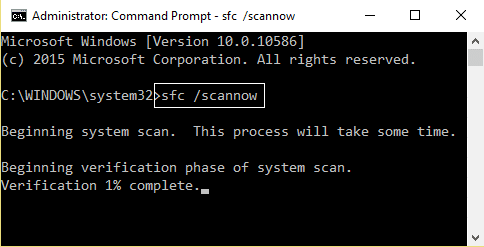
3.Aguarde que o processo acima termine e, uma vez feito, reinicie o seu PC.
4. Em seguida, execute o CHKDSK a partir daqui. Corrija os erros do sistema de arquivos com o utilitário de verificação de disco (CHKDSK).
5.Deixe o processo acima ser concluído e reinicie novamente o seu PC para salvar as alterações.
Recomendado para você:
- Corrigir links e ícones do programa abrem o documento do Word
- Como corrigir o Windows 10 não usando RAM total
- Corrigir não é possível conectar a este problema de rede no Windows 10
- Corrigir o Windows Live Mail não inicia
É isso que você corrigiu com sucesso o Internet Explorer 11 não está respondendo , mas se você ainda tiver alguma dúvida sobre esta postagem, sinta-se à vontade para perguntar na seção de comentários.
